こんにちは
集客パートナーのTAKESHIです。
リザストを活用していて次のことで悩んだことはありませんか?
- メルマガリストが増えない
- ファストスコアの作り方がわからない
- 見込み客が50名以下
- 診断を作っても反応が薄い
- 採点方式の診断を作りたい
など、リザストを使ってメルマガリスト(見込み客)がなかなか増えなかったり、増やすための手段が少ない場合は、ぜひファストスコアを使ってみましょう。
ファストスコアとは、質問に回答すると、結果に応じて点数と診断結果がメールで届く簡易診断です。では、なぜファストスコアを使うとメルマガリスト(見込み客)を増やしやすいのかをお伝えします。
どうして、ファストスコアが良いのか?

メルマガリストを増やすためには、メールを登録するための興味を高める必要があります。
「メルマガ登録お願いします」だけですと、登録する目的がハッキリしないため、登録まで至らない可能性があります。友達や知り合いでしたら、登録する可能性も高いのですが、全く知らない相手からすると、わざわざ登録するメリットがわからないのです。そこで、ファストスコアを使って、興味の高い診断を作り、診断や検定をやってもらうことでメルマガ読者が増えるというわけです。
さらに、診断が面白かったり、参考になる、ためになる!というようになれば、自然とシェアされるようになります。そうなると、あなたが頑張ってメルマガ読者を集めようとしなくても、ファストスコアをやった方が、周りに知らせてくれるようにありますので、メルマガ読者が増えやすいのです。
リザストのファストスコアは次のようなことができます。

リザストのファストスコアには、ファストアンサーやステップメールにはない特徴があります。特徴は次のようなものです。
それでは、具体的にどういうことなのかをお伝えしますね。
採点式の診断を作ることができる
ファストスコアには、選択肢によって点数を振り分けることができます。
例えば、あなたはリンゴが好きですか?
という質問に対して、「はい」なら10点、「いいえ」なら0点というように、点数を好きなように設定できるのです。
ですので、スピリチュアル理解度チェックや、リザスト活用度チェックのようなものを作った場合、回答者がどれくらい理解しているかなどを点数で表すことができます。
採点結果に応じて、自動回答を送ることができる
ファストスコアは、選択した回答の合計点の違いによって送るメールを振り分けることができます。例えば、最終結果を点数が10点以上ならば、Aというメールを送ります。30点以上ならば、Bというメールを送ります。50点以上ならばCというメールを送ります。というように点数によって、自動的に送るメールを変えることができるようになっています。

さらに、HTMLの形式で送ることができるため画像付きで送ることもできたり、文字の大きさや色の変更などもできるため、結果メールを読みやすい形にカスタマイズして送ることが可能です。
理解度チェックなどにも使うことが可能
そして、ファストスコアは、読者の理解度チェックなどにも使うことができます。例えば、無料メール講座をステップメールで作った後に、ファストスコアで理解度をチェックするものを用意するといったものです。

(例)
ステップメール:「リザストの使い方を7日間で学べるメール講座」
ファストスコア:「リザストの使い方の理解度チェック」
7日間でリザストの使い方を学べるメール講座というのものがあったとして、最後のメールにファストスコアでメール講座の内容を元に理解度をチェックする診断を用意する。
など、メールを読むだけでは、どれくらい読み手が理解しているかがわからないところを最後に採点することによって、読み手自身に理解を深めてもらうような効果を持たせることができます。
診断結果に応じてステップメールやメルマガを分けることができる
そして、診断結果に応じてステップメールやメルマガを振り分けることが可能です。
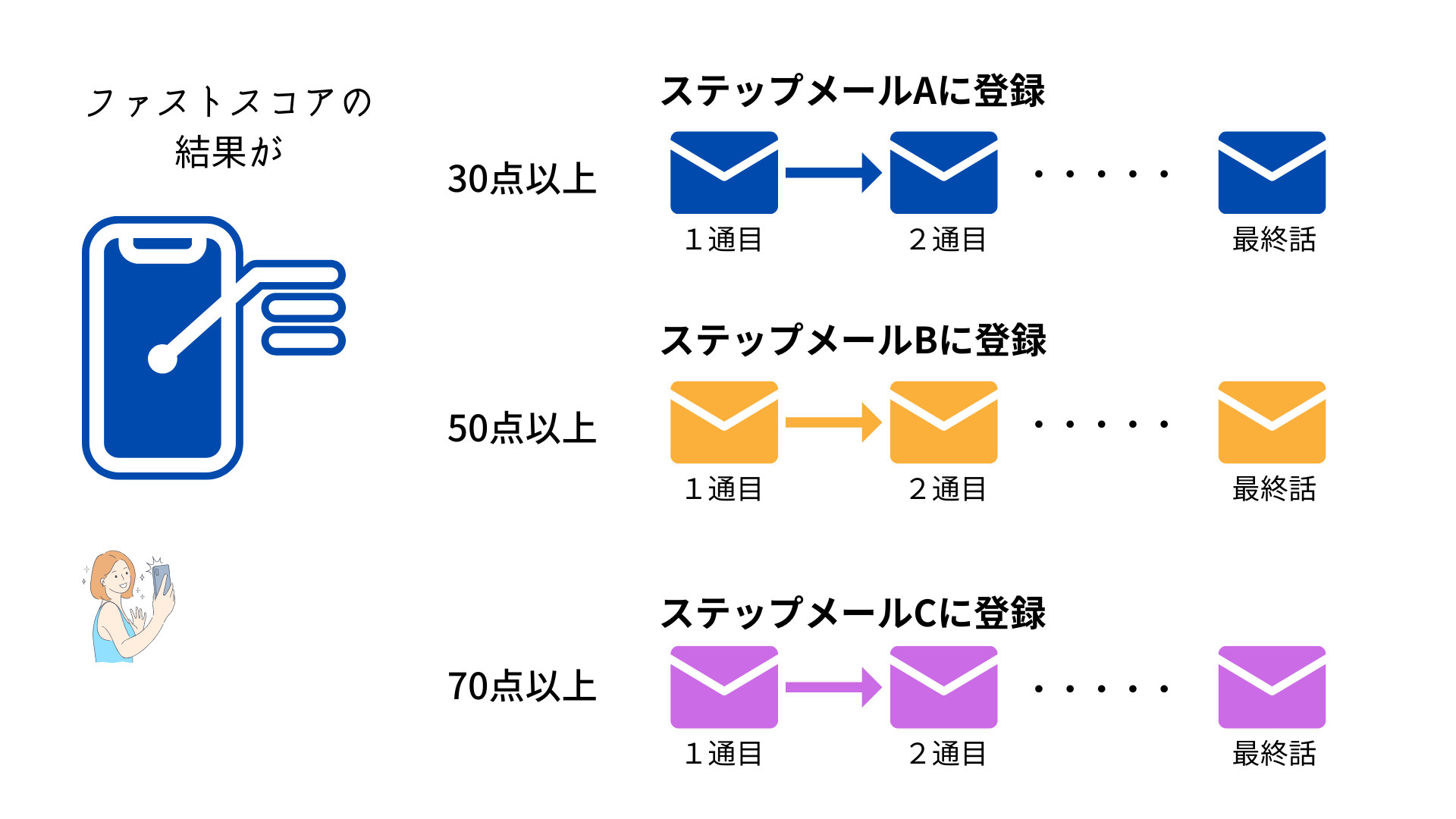
例えば、
30点以上の方には、Aのステップメール
50点以上の方には、Bのステップメール
70点以上の方には、メルマガ
というように結果に応じて、次に読んでもらうメールを振り分けることができるようになっています。
どうですか?
ファストスコアは採点方式の診断で、見込み客を増やすこともできれば、理解度チェックのように活用することで、見込み客の理解度もチェックできます。さらに、そこからメルマガやステップメールを振り分けることができますので、ファストスコアを使うメリットはたくさんあるのです。
それでは、ここからは、リザストのファストスコアの設定について具体的にお伝えします。
リザストのファストスコアの設定方法について
リザストのファストスコアの設定方法ですが、動画で設定をご覧になるか、画像と文章で設定を読んでもらうかの2パターンをご用意しています。
【動画】リザストのファストスコアの設定方法
リザストのファストスコアの設定方法動画
再生時間:13分50秒
【画像と文章】リザストのファストスコアの設定
まず、リザストにログインをしたら、左サイドにある「メルマガ読者集め」をクリックしてください。そして、その中から、ファストスコアをクリックします。
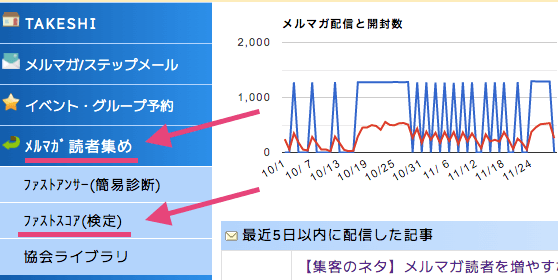
そして、新規作成をクリックします
 。
。
次に検定(診断)の名前を入力して、回答者を追加するステップメール、メルマガを選択します。
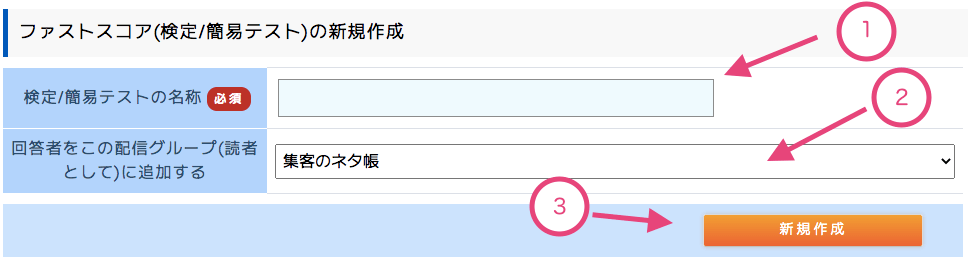
最後に「新規作成」をクリックしてください。これでファストスコアを作ることができます。
次にまず、画面上部にあるアイコンの中から、「質問と回答と点数の設定」をクリックします。
そして、「問題の追加」をクリックして、問題を作っていきます。
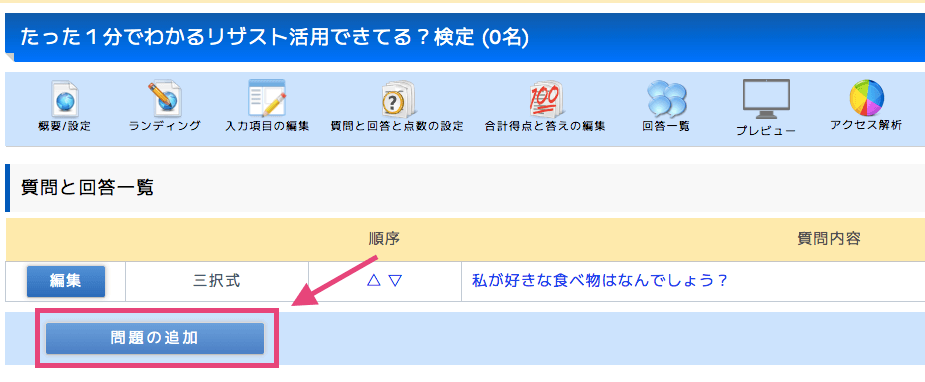
画面が変わりましたら、「問題/回答の種類」を選択し、項目の追加をクリックします。
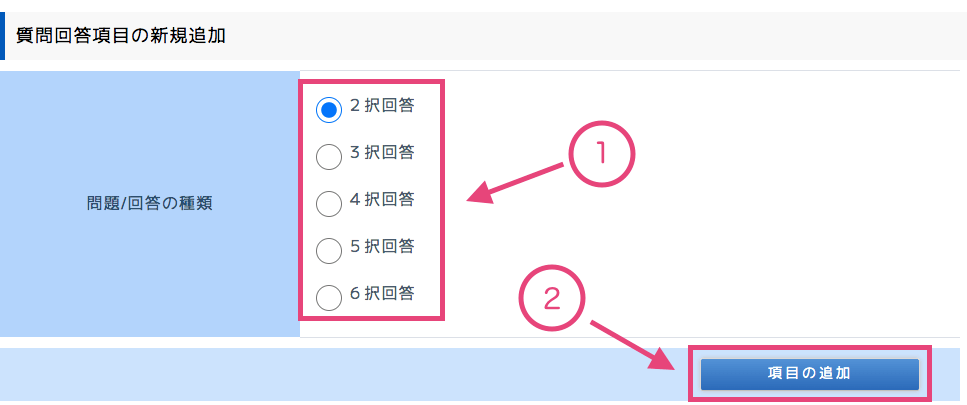
次に、問題と回答を作り、選択した時の点数も決めます。
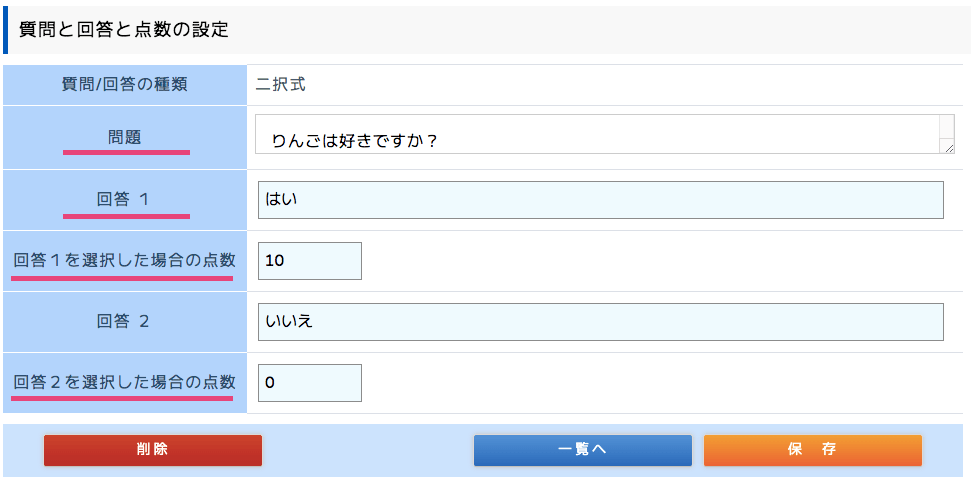
例えば、
問題:りんごは好きですか?
回答1:はい
点数:10点
回答2:いいえ
点数:0点
というように設定していきます。設定したら保存をクリックしましょう。同様のやり方で、診断/検定の問題をどんどん作っていきます。
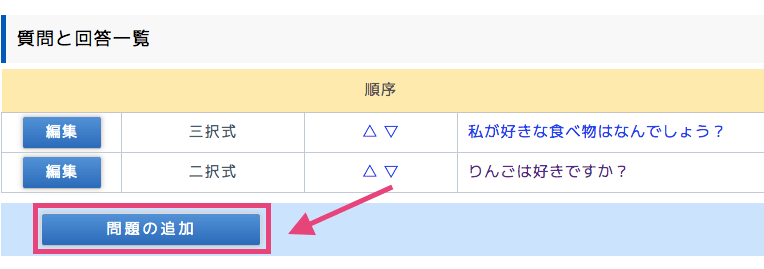
追加する時は、「問題の追加」をクリックしてください。
次に、合計点数と答えの編集を押してください。まずは、回答の追加をクリックします。
※すでに項目が入っている場合は、編集から削除してください。
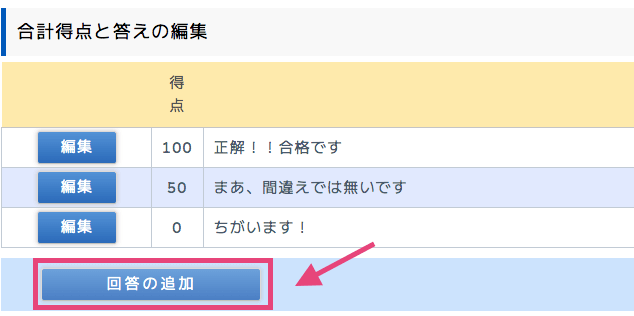
回答文の追加をクリックすると、見出しのメッセージ、得点、診断結果を記載できるようになっていますので、記載しましょう。
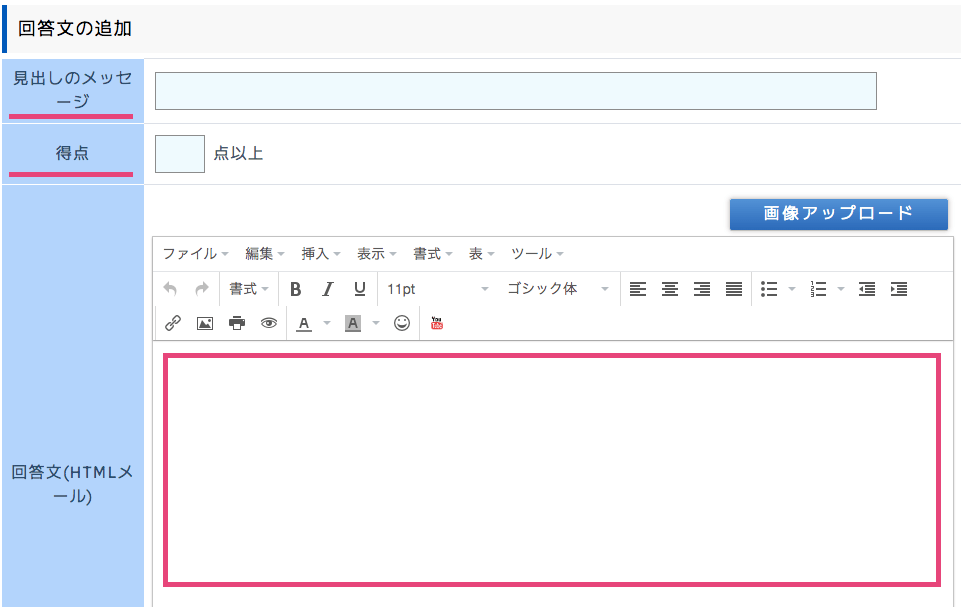
また、文字メールの回答文も作ることができます。
※こちらは携帯メールアドレスの方にはこちらが届くようになります。

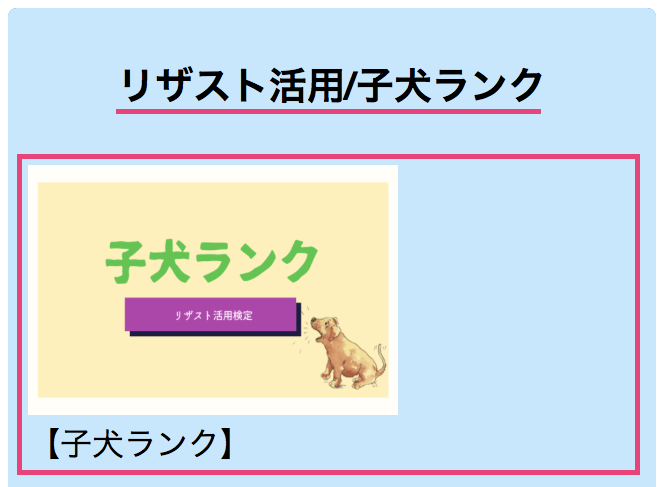
※この画像では、点数表示を無しにしているため表示されていません。
このように、見出しと、点数と、回答文を入力することで、表示されるようになります。ここで注意ですが、質問の合計点で分岐させるため点数は必ず入れておく必要があります。
そして、最後に追加する配信グループを選択することができます。

この設定は、分岐させた結果に合わせてステップメールやメルマガを振り分けることができます。
そして、最後に受付フォームの回答数、LPモード、同じ人の回答回数、点数の表示を設定します。
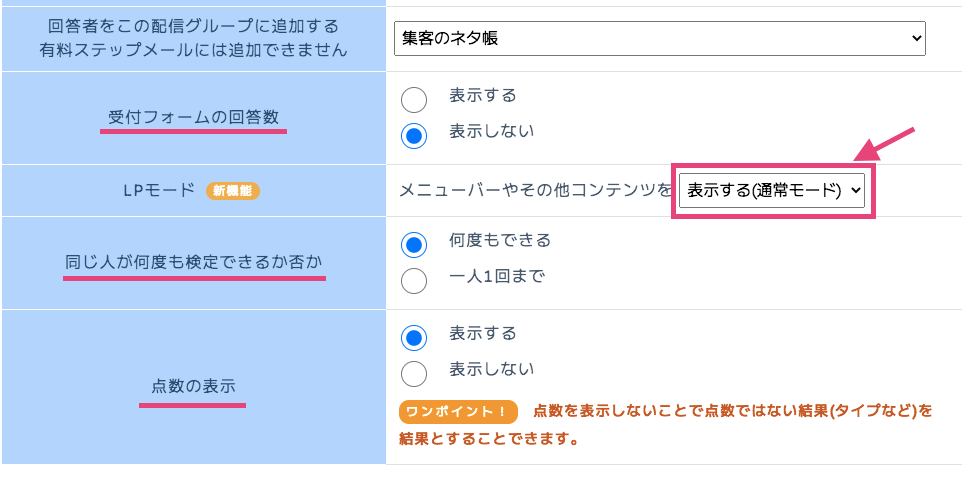
そして、最後に診断や検定の結果を送信するメールを作ります。
送信されるメールの構成は、
となっています。
回答結果は、診断をした方の選択結果によって結果が変わりますので、変更することはできません。ですので、表題と、回答結果の上部に文章を入力します。
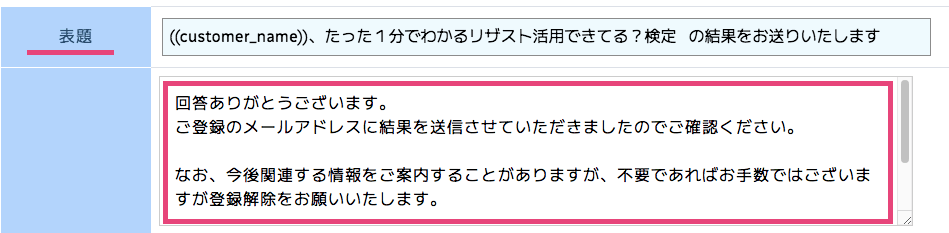
そして、回答結果の下部に文章を入力します。
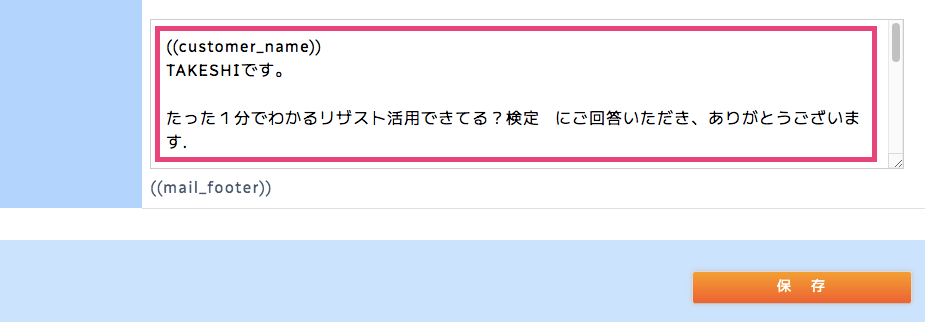
これで、ファストスコアの回答結果を送るメールが完成します。
リザストのファストスコアの活用事例
こちらが、実際に作ったファストスコアの事例になっています。参考に作ってみてくださいね。
リザストのファストスコア活用法のまとめ
いかがでしたか?
ファストスコアは、メルマガ読者=見込み客を増やすためには、非常に役立つものになります。まず、興味のある方を集め、さらに相手に合わせたステップメールを送ることで、自然とサービス購入まで足を運んでもらえるようになります。
ただ、とてもお勧めなファストスコアですが、
- どうやって作ったらいいのかわからない
- 診断を作るアイデアが全然浮かばない
- 繋げるステップメールがわからない
- どんな文章を書いたらいいのかわからない
- 一人で作り上げる自信がない
という方は、ファストスコアの診断と、ステップメールを僕と一緒に作るリザストアドバンスコースに参加してみてください。
リザストアドバンスコースはこちらです





コメント